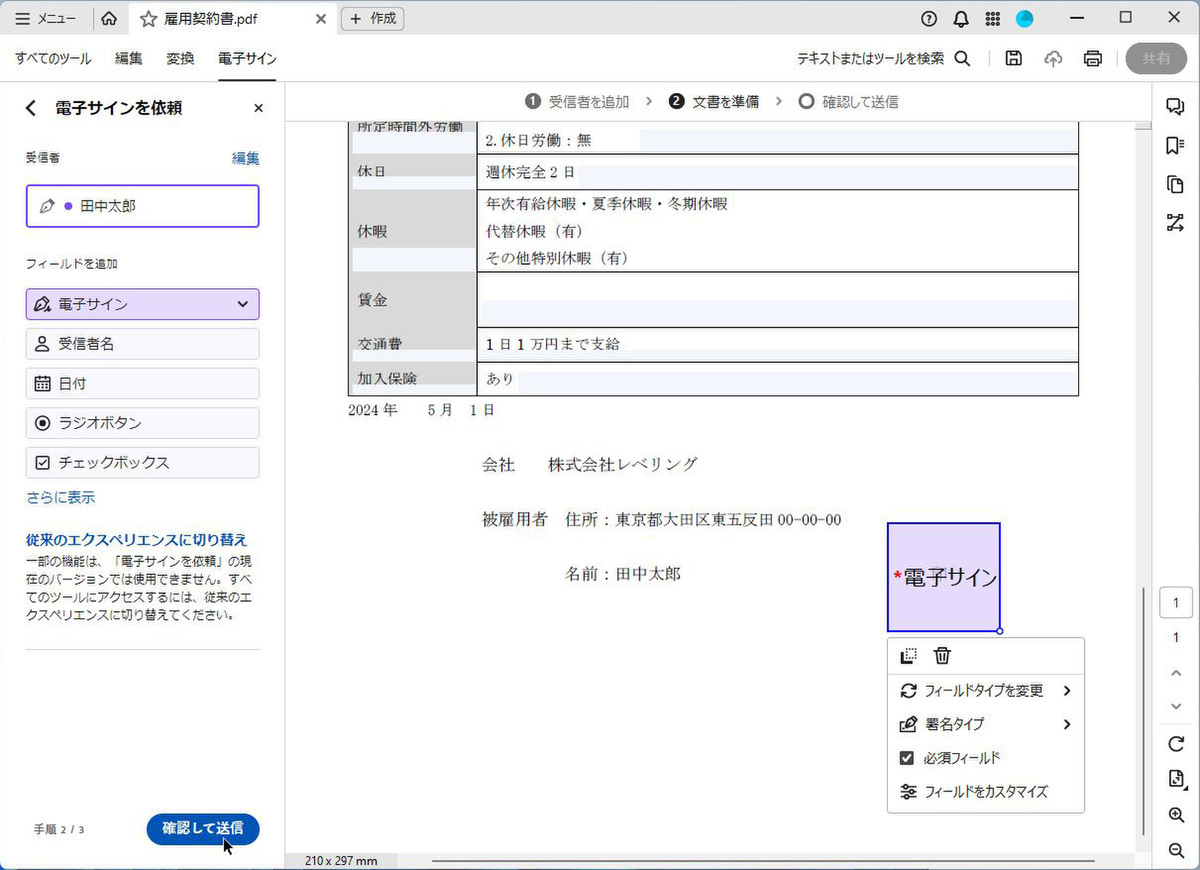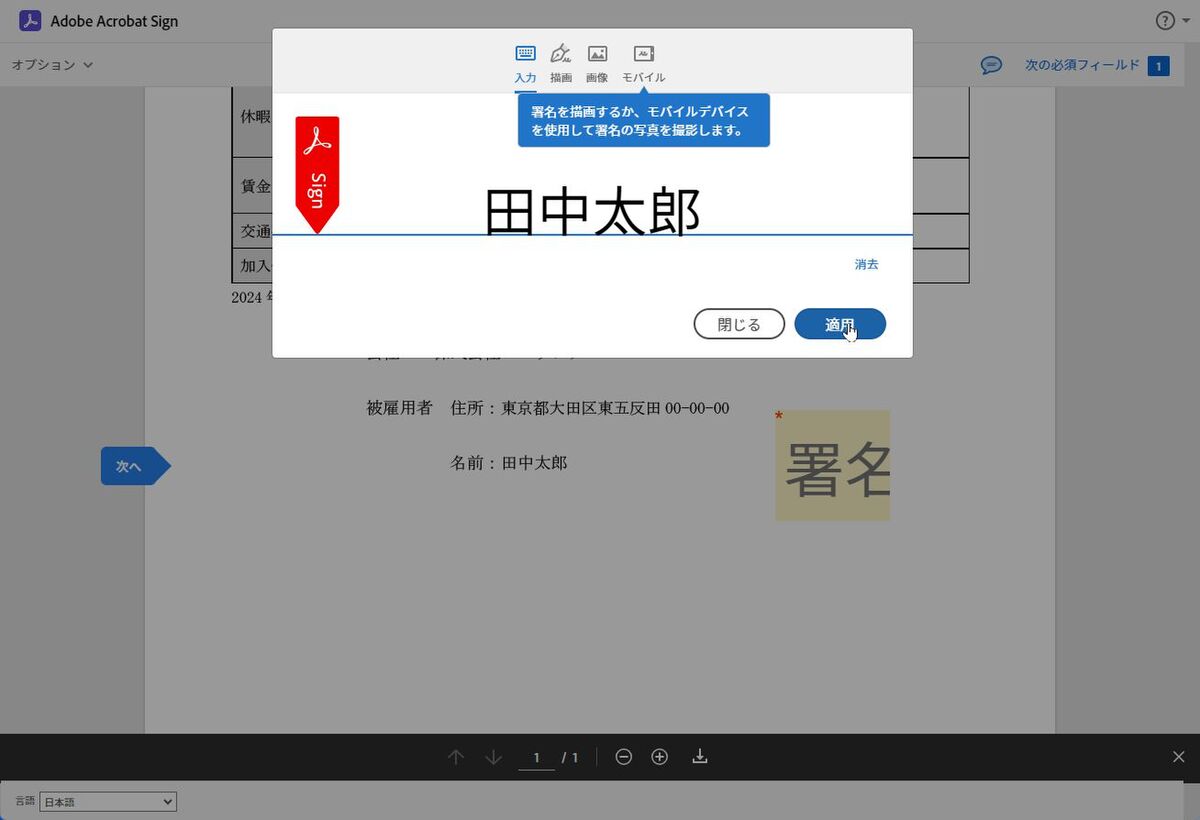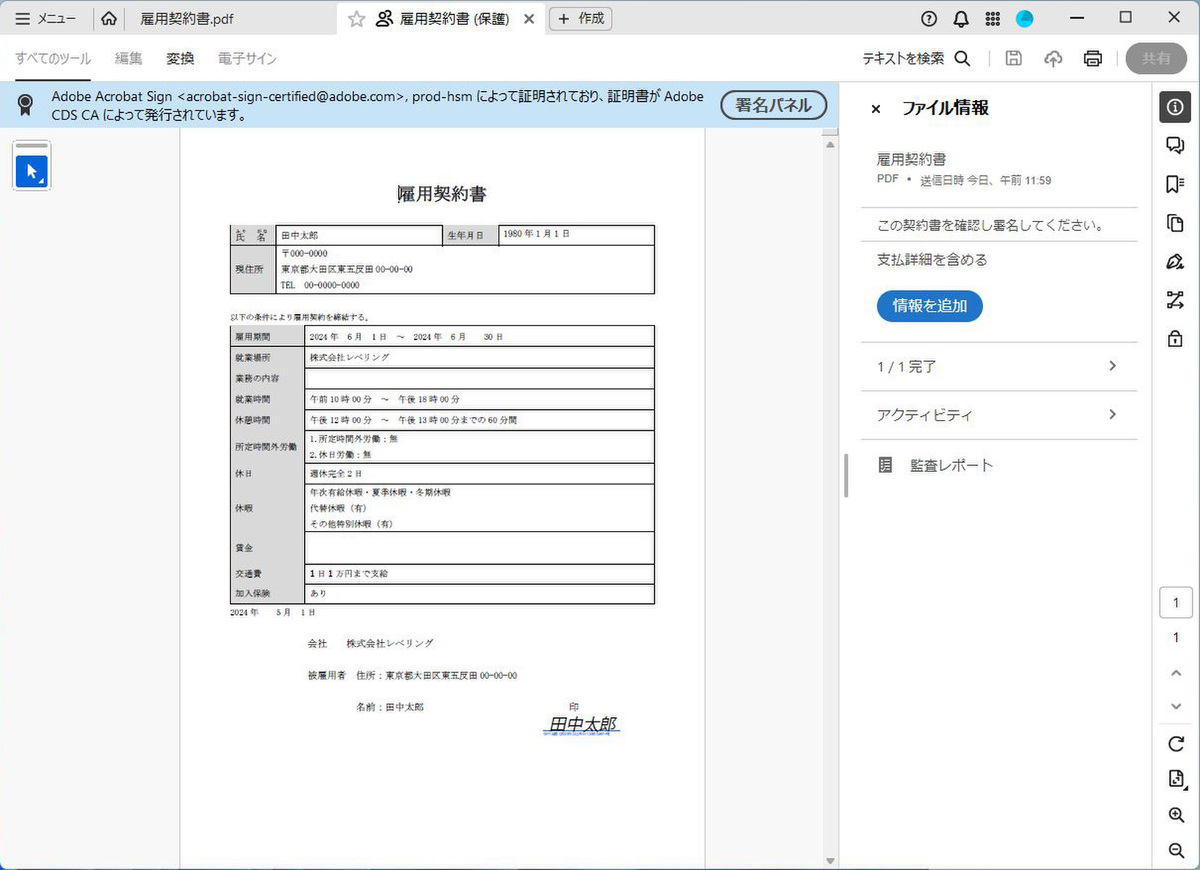Acrobatを使用する現場の方々に活用法やノウハウを伺う「Acrobatユーザーヒアリング」。「この機能があるから、Acrobatは手放せない!」というユーザーの生の声をお届けします。今回は診療放射線技師に特化した人材マッチングサービスの提供者に、PDFファイルの編集や電子サインについて伺った。
履歴書や契約書、電子サインまで一括してPDFファイルを使用
今回お話を伺ったのは人材紹介業を個人で営んでいるSさん。診療放射線技師に特化した人材マッチングサービスを提供しており、個人事業のため幅広い業務をSさんが行なっている。
――どんな業務を行なっているのですか?
病院でレントゲンやCT、MRIなどを撮るときは資格を持っている人が必要になります。もし、働いている診療放射線技師が産休や病欠で休む場合、代わりの人が必要になるのです。そんな時に病院へ診療放射線技師を紹介しています。
――Acrobatはどんな用途で活用されていますか?
面接を行なう際、履歴書が必要になりますが、直接会うのは手間がかかりますし、郵送も面倒です。そこで、会社側と求職者の両方に、PDFで全部やりとりしたいと最初に話をします。同じ理由で、求人側と弊社との契約、求職者と弊社との契約、雇用契約書などもPDFでやり取りするようにしています。そのPDFを扱う際にAcrobatを活用しています。
――Acrobatを選んだ理由は何でしょうか?
以前はPDFで送られてきた書類に記入したいときは、必要なページを開き、JPEG画像のスクリーンショットを撮ってPowerPointに貼り付け、そこに文字を載せていました。
これでは手間がかかるので、その後は、PDFをワードに変換し、Wordファイルを編集するようになりました。しかし、いろいろなツールを使ったのですが、Acrobat以外はレイアウトの再現性が低く使い物になりませんでした。そこでAcrobatを導入したのです。
とはいえ、現在はわざわざWordに変換せず、直接PDFを編集するようになっています。
――他にはどんな機能を活用されていますか?
フォーム機能を使っています。相手に記入して欲しい文書がある場合、WordやExcelで送ると、関係のないところまでいじられてしまうことがあるのです。Office 365ならいいのですが、よくわからないツールを使われるとファイルが壊れてしまうこともあります。そのため、PDFに直接記入してもらうことにしました。
慣れていない方でもスマートに⼊⼒してもらえるように、フォーム機能を利⽤しています。このフォーム機能が洗練されていて、フォントサイズなどを細かく設定でき、綺麗に入力してもらえるのです。記入場所も一目瞭然なので、記入漏れもありません。
フォーム作成時には設定項目が多いので手間がかかりますが、1回作ればすぐに使えますし、修正も簡単なので活用しています。
――フォームを受け取った方は迷わず使えていますか?
Acrobat Reader以外の閲覧ツールでPDFを開くとフォームが使えず、質問が来ることがあります。そのため、今はPDFを送る際には、Acrobat Readerで開いてフォームに入力してください、とメールでお願いしてしまいます。
会社の決まりでインストールしていいアプリが制限されていたとしても、Acrobat Readerは長い歴史があり、非常に有名なのでほとんど断られることがありません。安全で広く使われることを皆さん知っていますので。
――契約書も電子サインにしているのですか?
はい、AdobeSignを利用しています。電子サインで完結できているのは全体の5割ほどで、一部の会社では朱肉で押印した紙の原本が必要だと言われてしまい、その際は印刷して押印してスキャンしています。それでもPDFなら郵送する手間とコストがかからないというメリットがあります。
PDFでやりとりすることに関しては9割の会社が対応してくれています。FAXを使うと言われることもありますが、そこに関してはFAXがないとお伝えしています。
――電子サインを受け取った方は迷わず使えていますか?
最初にお願いするときは不安を感じる方もいますが、Adobe Signで送るので、メールから開いて、指示されたとおりに次へ次へと進めて行けばできますので、とお伝えしています。ほとんどの方がうまく処理して、「なるほどねぇ」と感心してくれることもあります。
――他に活用しているAcrobatの機能はありますか?
いろいろな相手から多くの書類が送られてくるのですが、取引先ごとにその複数のファイルを1つのPDFにまとめてしまいます。ファイルが分散せず、管理が簡単になります。
他には、書き込む用紙の他に記入例や説明書きがあるPDFファイルの場合、記入したいページだけを抽出しています。相手に返送する際は、記入例や説明書きは不要ですから。
「電子サイン」機能の使い方
契約書のPDFを開き、ツールメニューから「電子サインを依頼」をクリックする。署名してもらう受信者のメールアドレスを入力し、電子サインしてもらいたい場所を指定し、送信する。
受信者はメールで依頼が届くので、「確認して署名」をクリックする。ブラウザでPDFファイルを開くので、画面の指示に従って署名すればいい。自分の名前をタイピングして、「適用」をクリックする。これで、手書きサインしたり、押印するのと同じ効果が得られる。署名されたPDFは会社側に自動で送信されるので、お互いに手間がかからない。
週刊アスキーの最新情報を購読しよう